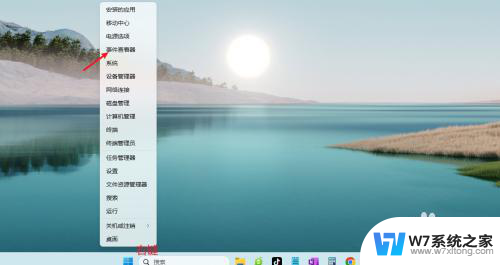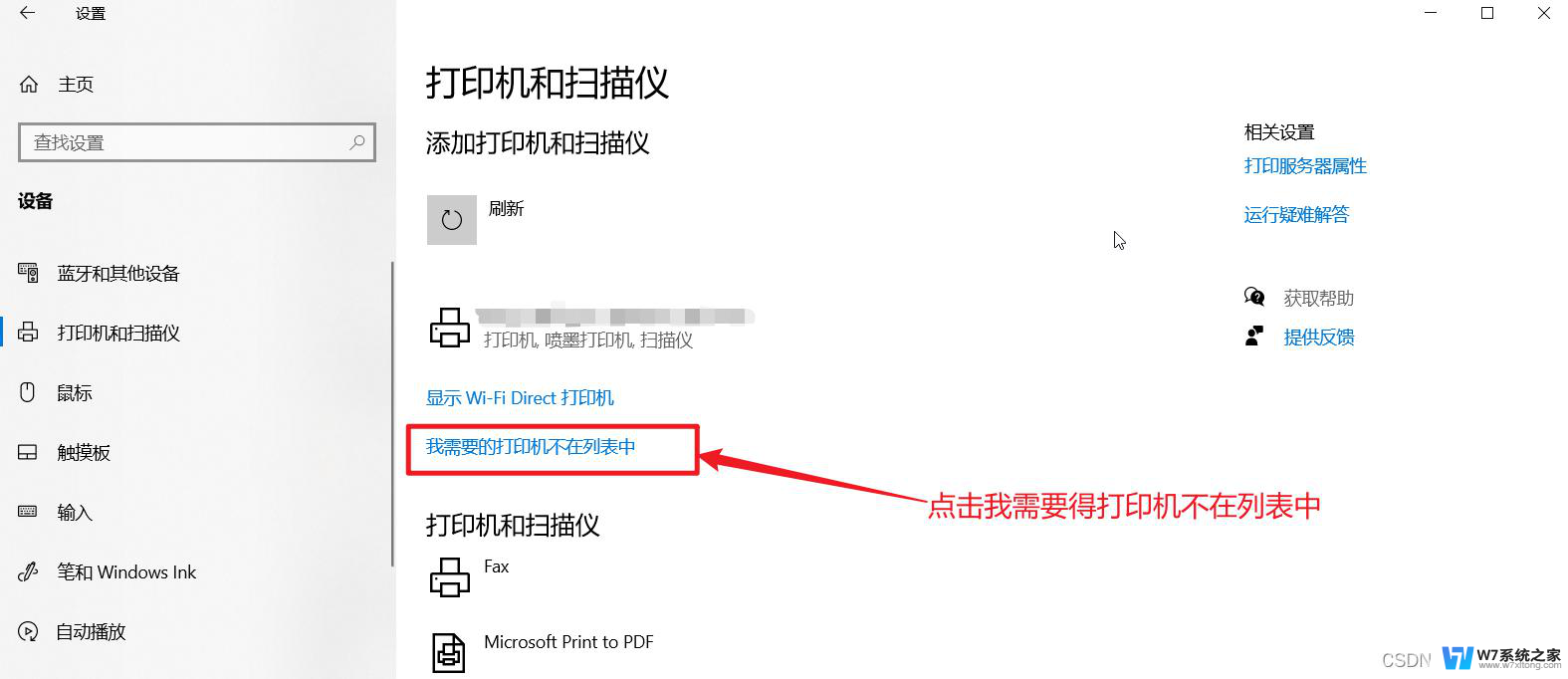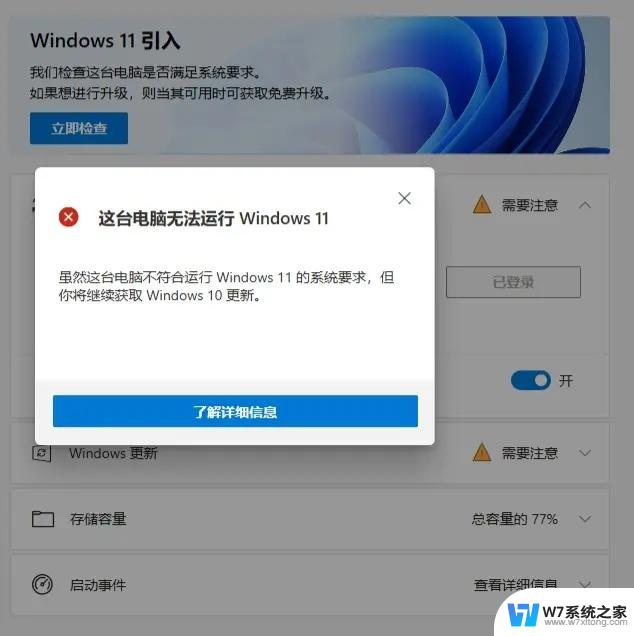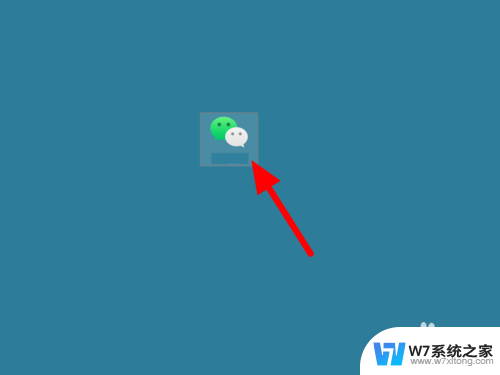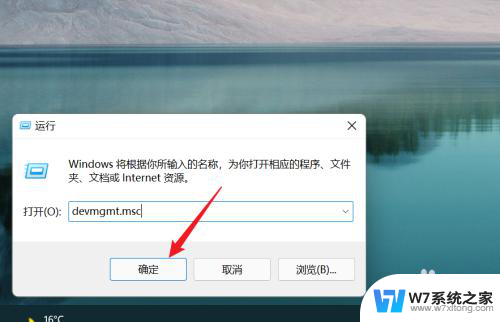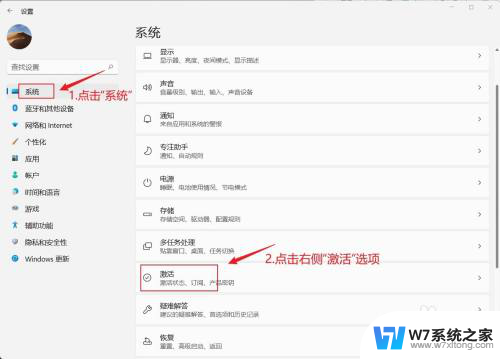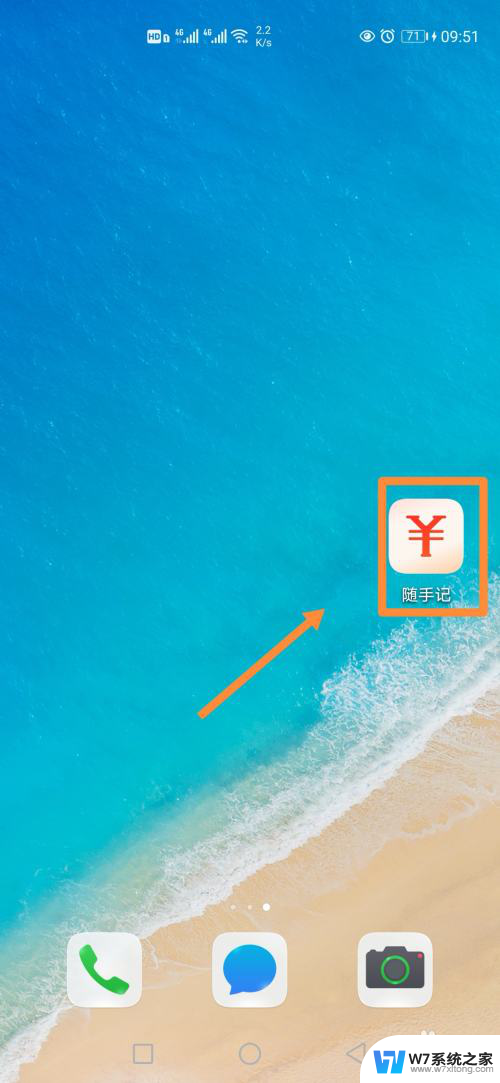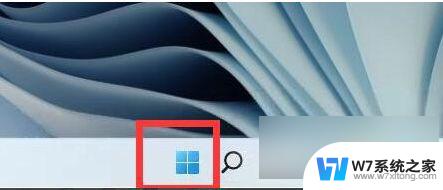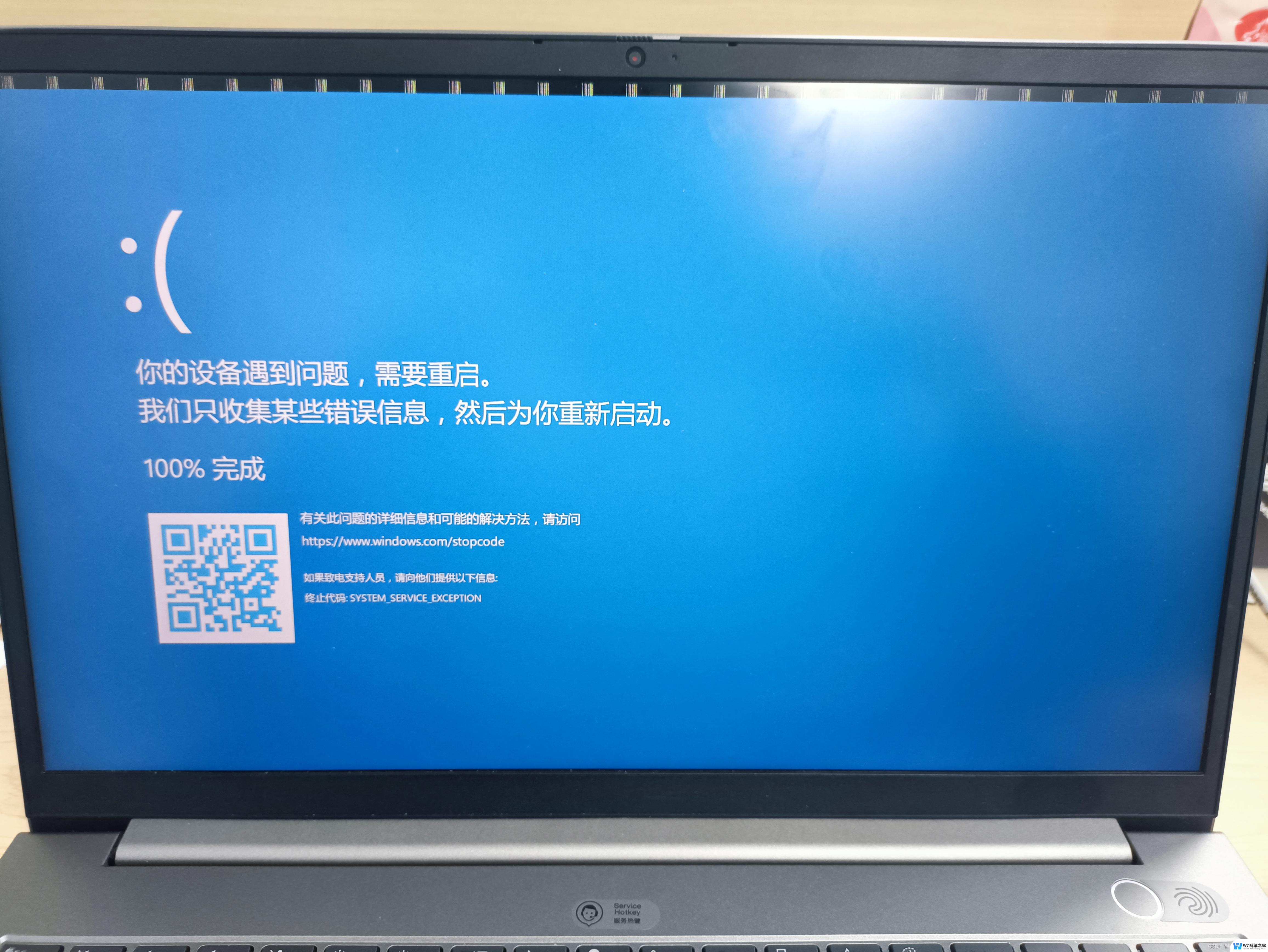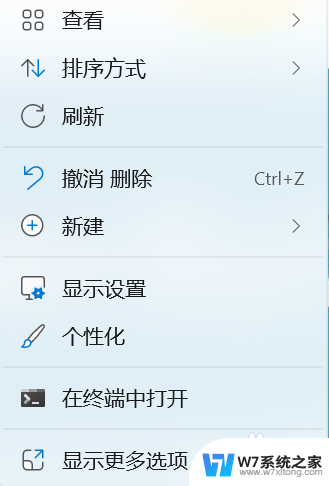win11查看进程 怎样在Windows11/10中查看当前正在运行的进程
在Windows11/10操作系统中,我们经常需要了解当前正在运行的进程,以便监控系统资源的使用情况或解决可能出现的问题,而要实现这一目标,我们可以借助Win11的进程查看功能。通过查看进程,我们可以得知哪些程序正在后台运行、消耗了多少CPU和内存等关键信息。这不仅有助于我们及时发现异常进程,还能帮助我们优化系统性能,提升工作效率。本文将介绍如何在Windows11/10中查看当前正在运行的进程,以及如何利用这些信息来管理和优化我们的计算机。无论是普通用户还是IT专业人士,掌握这些技巧都将对我们的电脑使用体验有所帮助。
在Windows11/10中查看正在运行的进程的方法
方法一:通过任务管理器
步骤 1:右键单击任务栏上的Windows 图标,然后单击任务管理器选项。
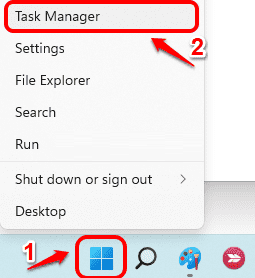
第2步:当任务管理器窗口中打开,点击详细信息选项扩展的任务管理器。
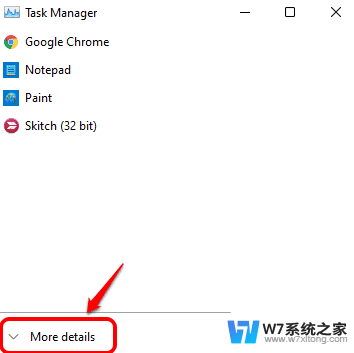
第 3 步:在任务管理器窗口中,单击进程选项卡。现在,您将能够看到系统中运行的进程列表,如下面的屏幕截图所示。
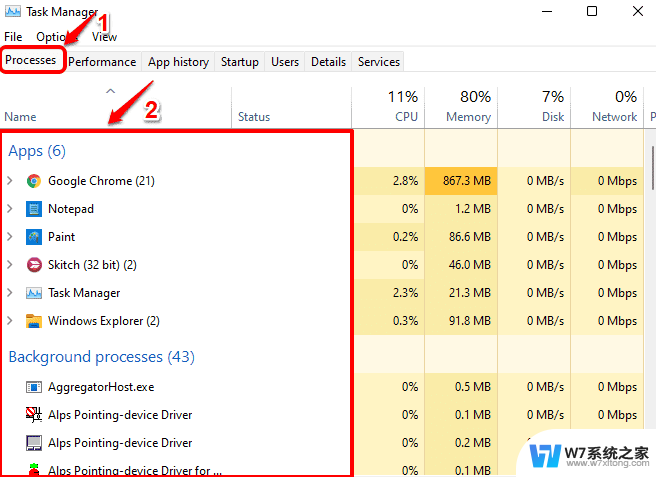
方法二:通过提升命令提示符
第 1 步:在任务栏上,单击“搜索”图标。
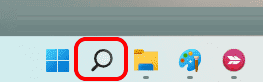
第 2 步:在搜索窗口中,在搜索栏中键入cmd。然后单击以管理员身份运行选项,如下面的屏幕截图所示。
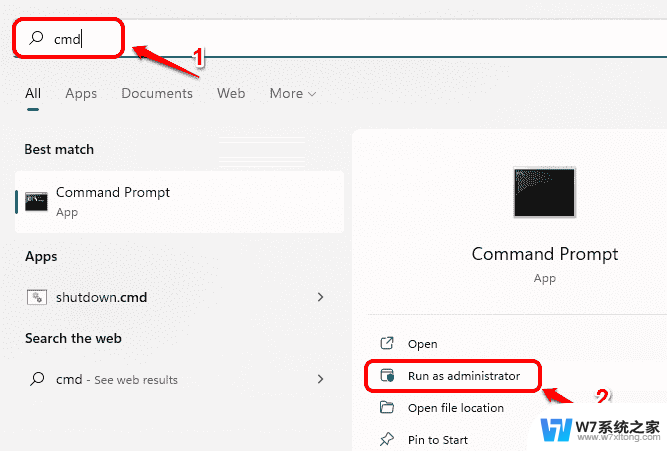
第 3 步:当命令提示符在管理员模式下打开时,复制并粘贴以下命令并按 Enter键,
tasklist
执行的命令将为您提供有关在您的机器上运行的应用程序和进程的详细信息、它们的进程 ID、内存使用情况等。
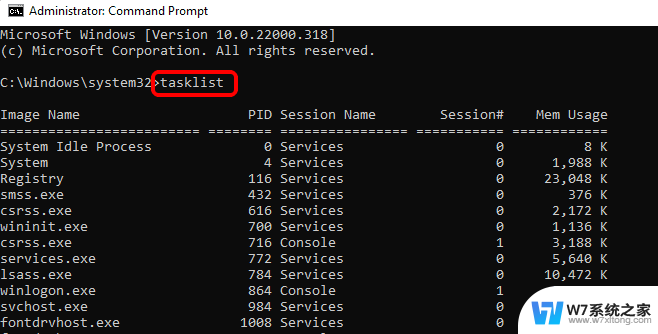
方法三:管理员模式下通过PowerShell
第1步:右键单击在Windows图标,然后单击Windows终端(管理)选项。
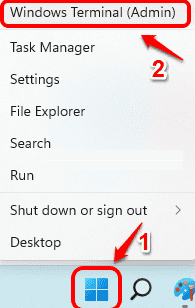
第 2 步:Windows PowerShell现在将以管理员模式打开。完成后,复制并粘贴以下命令并按Enter键。
get-process
上面的命令将为您提供详细信息,例如进程名称、CPU 使用率、进程 ID 等。
以上就是Win11查看进程的全部内容,有需要的用户可以按照以上步骤进行操作,希望对大家有所帮助。